Jak włączyć Wi-Fi na laptopie, jeśli klawiatura jest zepsuta lub klawisz FN nie działa?
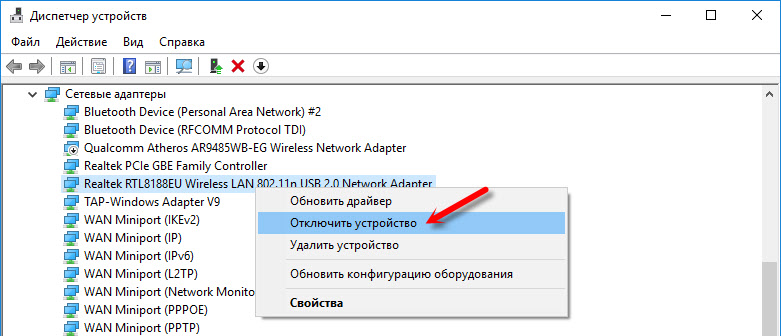
- 4327
- 1210
- Pan Sara Łapiński
Jak włączyć Wi-Fi na laptopie, jeśli klawiatura jest zepsuta lub klawisz FN nie działa?
Cześć!Klawiatura pękła.
Jak włączyć bezprzewodowe połączenie sieciowe bez niego!?
Dokonałem diagnostyki, ale napisano, że musisz użyć przełączników na panelu lub klawiszy funkcjonalnych! Ale oczywiście nie mogę tego zrobić bez klawiatury!
Odpowiedź
Cześć.
Jak zmęczone są pytania, w których opis problemu znajduje się w dwóch liniach. Czy tak trudno jest napisać przynajmniej model laptopa, który jest zainstalowany system Windows, dołącz zrzut ekranu błędów (w przypadku okna diagnostycznego). W każdym razie.
Rzeczywiście, podobny problem może być bardzo często. Ze względu na zepsute klawiaturę na laptopie nie ma możliwości włączenia Wi-Fi z kombinacją klawiszy, a podczas diagnozowania systemu Windows należy użyć klawiszy funkcjonalnych lub włączenia samego laptopa. Wiele jednak nie działa tylko na klucz FN. Ale nawet bez niego nie można włączyć bezprzewodowego połączenia sieciowego, ponieważ kombinacja kluczowa, na przykład, FN + F2 (na laptopach ASUS) nie kliknij już.
Rozwiązania:
- Pobierz z oficjalnej witryny i zainstaluj narzędzie na laptopie, które jest odpowiedzialne za zarządzanie połączeniami bezprzewodowymi, zasilacz itp. D. A jeśli po zainstalowaniu narzędzia Wi-Fi nie działa automatycznie, będzie to możliwe w ustawieniach samego narzędzia Wi-Fi, można włączyć bez klawiszy funkcjonalnych. Którzy nie pracują dla ciebie. Każdy producent laptopów powinien mieć takie narzędzie. Na przykład Lenovo to Lenovo Energy Management lub Lenovo Utility dla systemu Windows 10.
- Przejdź do menedżera urządzeń i wyłącz moduł Wi-Fi.
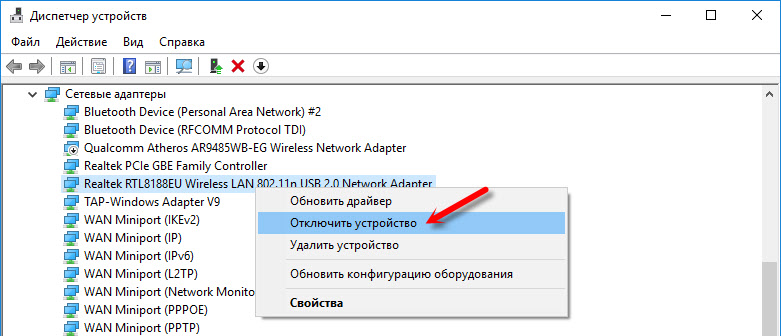 Następnie kliknij go za pomocą prawego przycisku myszy i wybierz „Włącz urządzenie”.
Następnie kliknij go za pomocą prawego przycisku myszy i wybierz „Włącz urządzenie”.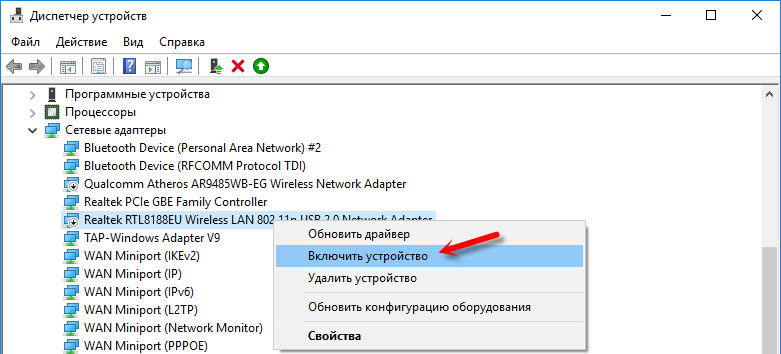
Być może, w zależności od zainstalowanego systemu operacyjnego i marki laptopów, istnieją inne opcje.
Aktualizacja: Pokazałem uniwersalne rozwiązanie w artykule nie włącza Wi-Fi na laptopie z przyciskiem, w ustawieniach i przełączniku sprzętowym Wireless. Możesz po prostu uszczelnić kontakt na module Wi-Fi.
Nie mogę zagwarantować, że opisane przeze mnie rozwiązania pomogą Ci włączyć połączenie bezprzewodowe na laptopie z klawiaturą nie pracującą. Ale możesz spróbować. Oczywiście lepiej jest naprawić klawiaturę i rozwiązać dwa problemy jednocześnie.
Inne artykuły na ten temat:
- Jak włączyć Wi-Fi na laptopie z systemem Windows 7?
- Jak włączyć i podłączyć Wi-Fi na laptopie ASUS
Możesz mi odpowiedzieć w komentarzach.
- « TEDA F3 Ustawianie problemów (połączenie z dostawcą)
- Wolny Internet na słabym komputerze C Windows XP przez D-Link DWA-125 »

